Đăng Nhập
Tìm kiếm
Top posting users this month
| No user |
Thống Kê
Hiện có 3 người đang truy cập Diễn Đàn, gồm: 0 Thành viên, 0 Thành viên ẩn danh và 3 Khách viếng thăm Không
Số người truy cập cùng lúc nhiều nhất là 58 người, vào ngày Wed Aug 02, 2017 7:50 pm
Thủ Thuật Hiren's Boot toàn tập ( Để sửa hệ thống)
SeHTF :: Câu lạc bộ An ninh mạng for Security 2TVN :: Góc nhìn hệ thống by Security 2TVN :: Chuyên đề tiện ích máy tính by Security 2TVN :: Tiện ích hệ thống for Security 2TVN
Trang 1 trong tổng số 1 trang
12072010

 Thủ Thuật Hiren's Boot toàn tập ( Để sửa hệ thống)
Thủ Thuật Hiren's Boot toàn tập ( Để sửa hệ thống)
CD Boot là công cụ không thể thiếu đối với bất kỳ ai thường xuyên thao tác với máy tính, nó chính là "bảo bối" mà các trung tâm bảo hành hay cá nhân sử dụng rất nhiều vì "all for one" từ Ghost, Format , cho đến sửa Bad Setor nên Hiren rất được sử dụng vì nó rất an toàn, không gây hư hại ổ cứng nhiều. Hơn nữa chuyên được sử dụng để làm sạch toàn bộ máy tính do virut, lỗi win,... hay kiểm tra các lỗi phần cứng khác
Để sử dụng Hiren's BootCD, bạn khởi động máy, chọn khởi động máy từ CD ROM và cho đĩa Hiren's BootCD vào trong ổ đĩa(giống như cài win). Khi menu boot xuất hiện, bạn chọn "Start BootCD" để khởi động Hiren's BootCD hoặc chọn "Boot From Hard Drive" để khởi động từ ổ cứng

Khi chọn Start BootCD bạn sẽ được đưa đến một menu boot của Hiren's BootCD

1. Disk Partition Tools
(Mình sẽ nói quan trọng cái này )
Bao gồm các công cụ phân chia ổ đĩa như
Partition Magic Pro 8.05
Giao diện chương trình như sau:
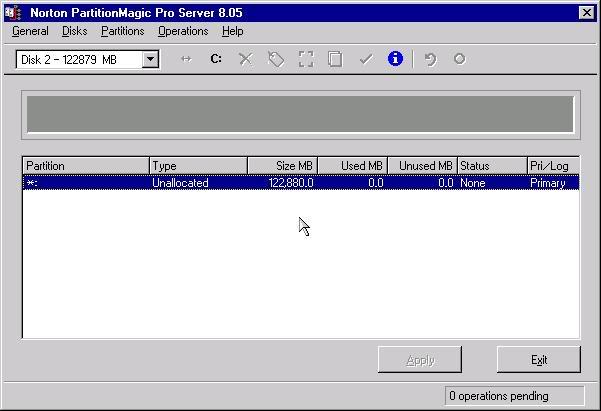
Hiren nên sử dụng chuột bi, nếu sử dụng chuột quang thì không dùng được, bạn phải dùng phím Tab để xuống các ô, Alt+ mũi tên để chọn menu, Enter để OK
Còn nữa : Tên phân vùng trên Hiren's không phải tên thật, bạn chỉ có thể nhận dạng bằng cách xem định dạng hay dung lượng phân vùng nhằm tránh truờng hợp thao tác nhầm với ổ có tài liệu quan trọng khác (tốt nhất nên lưu vào USB sạch để tránh trường hợp đáng tiếc xảy ra
Menu General: tổng quan về Partition Magic : Apply Changes (thực hiện các thao tác để phân vùng ổ đĩa), Discard All Changes (hủy bỏ toàn bộ thao tác phân vùng ổ đĩa)
- Menu Disk : chọn ổ đĩa cần thao tác (nếu có từ 2 ổ cứng vật lý trở lên)
- Menu Partitions : chọn phân vùng cần thao tác
- Menu Operations :
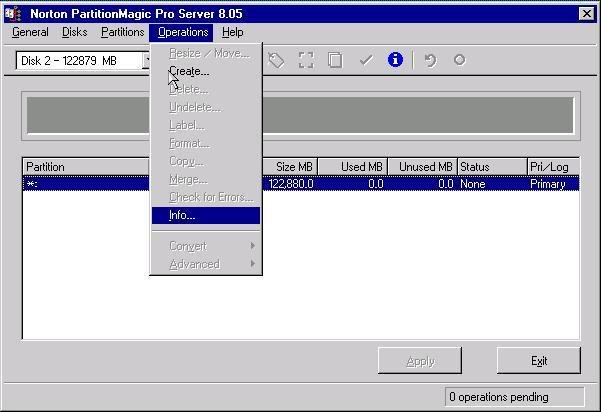
+ Resize/Move : di chuyển hoặc thay đổi kích thước phân vùng (không làm mất dữ liệu)
+ Create : tạo phân vùng mới (dùng khi chưa có phân vùng nào cả trên dung lượng còn trống)
+ Delete : xóa phân vùng
+ Undelete : phục hồi phân vùng đã xóa
+ Label : đặt nhãn đĩa
+ Format : định dạng phân vùng
+ Copy : sao chép phân vùng
+ Merge : ghép 2 hay nhiều phân vùng thành 1 phân vùng duy nhất (không làm mất dữ liệu)
+ Check for Errors : kiểm tra lỗi phân vùng
+ Info : thông tin ổ đĩa
+ Convert : chuyển đổi định dạng phân vùng : FAT thành FAT32, FAT thành NTFS, FAT32 thành FAT, NTFS thành FAT, NTFS thành FAT32, chuyển đổi phân vùng Primary (phân vùng chứa hệ điều hành, có thể boot được) thành Logical (phân vùng chưa dữ liệu, không thể boot) và Logical thành Primary
+ Advanced : Bad Sector Retest (kiểm tra bad sector), Hide/Unhide Partition (ẩn/hiện phân vùng), Set Active (cho phép phân vùng Primary hoạt động, tức là phân vùng được phép boot), Resize Clusters (thay đổi kích thước Clusters, nếu cluster cao thì tốn nhiều dung lượng nhưng truy xuất nhanh và ngược lại)

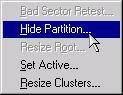
Khi thực hiện xong các thao tác phân vùng ổ đĩa, bạn phải bấm nút Apply thì chương trình mới bắt đầu quá trình thực hiện (vì quá trình phân chia đĩa nếu sai có thể dẫn đến hư ổ cứng, do đó các thao tác bạn thực hiện chỉ là lên "kế hoạch" mà thôi, "kế hoạch" chỉ được chương trình thực hiện khi bấm nút Apply hoặc vào menu General chọn Apply Changes). Trong khi chương trình đang thực hiện thao tác phân chia đĩa, không được di chuyển trỏ chuột (có thể dẫn đến treo máy), không được khởi động lại hay tắt máy tính nửa chừng (có thể gây lổi Partition Table hoặc hư hỏng hoàn toàn ổ cứng). Chỉ được tắt máy khi có thông báo "All operations completed"
hầu hết các thao tác đều có thể được truy cập qua menu này.
Chú ý: Tất cả các thao tác chỉ bắt đầu thực sự có hiệu lực (ghi các thay đổi vào đĩa cứng) khi bạn nhấn vào nút Apply (hoặc chọn lệnh Apply Changes ở menu General, hoặc click vào biểu tượng Apply Changes trên Tool Bar).
Các thao tác cơ bản :
Tạo partition:
-Chọn phần đĩa cứng còn trống trong bảng liệt kê. Vào menu Operations rồi chọn Create...
Hoặc click phải mouse lên phần đĩa cứng còn trống trong bảng liệt kê rồi chọn Create... trên popup menu.
Sau khi bạn chọn thao tác Create. Một dialog box (hộp thoại) sẽ xuất hiện:

-Trong phần Create as bạn chọn partition mới sẽ là Primary Partion hay là Logical Partition. Trong phần Partition Type bạn chọn kiểu hệ thống file (FAT, FAT32...) cho Partition sẽ được tạo. Partition mới sẽ được tự động format với kiểu hệ thống file mà bạn chọn. Nếu bạn chọn là Unformatted thì chỉ có Partition mới được tạo mà không được format. Partition Type nên chọn định dạng là NTFS
Bạn cũng có thể đặt "tên" cho Partition mới bằng cách nhập tên vào ô Label.
Phần Size là để bạn chọn kích thước cho Partition mới.
Chú ý: nếu bạn cọn hệ thống file là FAT thì kích thước của Partition chỉ có thể tối đa là 2Gb.
Và cuối cùng, nếu như bạn chọn kích thước của partition mới nhỏ hơn kích thước lớn nhất có thể (giá trị lớn nhất trong ô Size) thì bạn có thể chọn để partition mới nằm ở đầu hoặc ở cuối vùng đĩa còn trống. Nếu bạn chọn Beginning of freespace thì phần đĩa còn trống (sau khi tạo partition) sẽ nằm tiếp ngay sau Partition mới, còn nếu bạn chọn End of free space thì phần đĩa còn trống sẽ nằm ngay trước Partition mới tạo.
Và đến đây bạn chỉ phải click vào nút OK là hoàn tất thao tác
Format Partition:
Chọn 1 partition trong bảng liệt kê rồi vào menu Operations, chọn Format... hoặc right click lên 1 partition trong bảng liệt kê rồi chọn Format...Hộp thoại Format sẽ xuất hiện.

Bạn chọn kiểu hệ thống file ở phần Partition Type, nên chọn là NTFS
Nhập vào "tên" cho partition ở ô Label (tuỳ chọn, có thể để trống),
Gõ chữ OK vào ô Type OK to confirm parititon format (bắt buộc),
và nhấn OK để hoàn tất thao tác!
Chú ý: Nếu như kích thước của partition mà bạn format lớn hơn 2Gb thì bạn sẽ không được phép chọn FAT trong phần Parttition Type.
Xoá Partition
Chọn 1 partition trong bảng liệt kê, vào menu Operations rồi chọn Delete... hoặc right click lên 1 partition trong bảng liệt kê rồi chọn Delete...Hộp thoại Delete sẽ xuất hiện.

Gõ chữ OK vào ô Type OK to confirm parititon deletion (bắt buộc), và nhấn OK để hoàn tất thao tác!
Di chuyển/Thay đổi kích thước Partition
Chọn 1 partition trong bảng liệt kê, vào menu Operations rồi chọn Resize/Move... hoặc right click lên 1 partition trong bảng liệt kê rồi chọn Resize/Move...Một hộp thoại sẽ xuất hiện.

Bạn có thể dùng mouse "nắm và kéo" trực tiếp phần graph biểu thị cho partition (trên cùng), hoặc nhập trực tiếp các thông số vào các ô Free Space Before, New Size và Free Space After, nhấn OK để hoàn tất thao tác!
Chú ý: Toàn bộ cấu trúc của partition có thể sẽ phải được điều chỉnh lại nên thời gian thực hiện thao tác này sẽ rất lâu nếu như đĩa cứng của bạn chậm hoặc partiton có kích thước lớn. Nếu có thể, bạn nên backup toàn bộ data của partition, xoá partition cũ, tạo lại partition với kích thước mới rồi restore data thì sẽ nhanh hơn rất nhiều.
Copy Partition
Chọn 1 partition trong bảng liệt kê, vào menu Operations rồi chọn Copy... hoặc right click lên 1 partition trong bảng liệt kê rồi chọn Copy...Một hộp thoại sẽ xuất hiện.

Bạn có thể copy partition từ đĩa cứng này sang đĩa cứng khác bằng cách chọn đĩa cứng đích trong mục Disk.
Tiếp theo bạn chọn partition đích bằng cách click vào biểu tượng của các partition hoặc chọn 1 partition trong danh sách. Trong hình minh hoạ chỉ có 1 partition bạn được phép chọn là 1 partition chưa được format, có dung lượng là 456.8Mb.
Nhấn OK để bắt đầu quá trình copy.
Chú ý: Để có thể thực hiện được lệnh copy, đĩa cứng của bạn phải có ít nhất 1 partition trống có dung lượng lớn hơn hoặc bằng partition mà bạn định copy. Thời gian copy nhanh hay chậm tuỳ thuộc vào tốc độ của máy bạn và dung lượng cần copy lớn hay bé.
Chuyển đổi kiểu file hệ thống của partition
Chọn 1 partition trong bảng liệt kê, vào menu Operations rồi chọn Convert hoặc right click lên 1 partition trong bảng liệt kê rồi chọn Convert. Một menu con sẽ xuất hiện.

Bạn có thể chọn một trong các kiểu chuyển đổi:
- Từ FAT sang FAT32, HPFS hiặc NTFS;
- Từ FAT32 sanga FAT;
- Từ NTFS sang FAT hoặc FAT32.
Ngoài ra bạn cũng có thể chuyển 1 partition từ Logical thành Primary và ngược lại.
Chú ý:
Backup dữ liệu trước khi thực hiện quá trình chuyển đổi.
Thời gian chuyển đổi kiểu hệ thống file có thể sẽ rất lâu đối với partition có dung lượng lớn
Các thao tác nâng cao
Chọn 1 partition trong bảng liệt kê, vào menu Operations rồi chọn Advanced hoặc right click lên 1 partition trong bảng liệt kê rồi chọn Advanced. Một menu con sẽ xuất hiện.

Bad Sector Retest: kiểm tra các sector được đánh dấu là "bad" trên đĩa cứng xem thử nó có còn sử dụng được nữa hay không.
Hide Partition: làm "ẩn" partition; partition sau khi làm ẩn thì hệ điều hành sẽ không còn nhận ra được nữa. Để làm "xuất hiện" lại partition, bạn chọn lệnh Unhide Partition. (nếu bạn chọn Advanced trên 1 partion đã bị ẩn thì lệnh Hide Partition sẽ được thay bằng lệnh Unhide Partition).
Resize Root: thay đổi số lượng file và thư mục con mà thư mục gốc có thể lưu trữ.
Set Active: làm cho partiton "active". Tại một thời điểm chỉ có thể có 1 partion được active, và hệ điều hành nào cài trên partion active sẽ được chọn khởi động lúc bật máy.
Resize Clusters: thay đổi kích thước của 1 cluster. Cluster là một nhóm các sector. Mỗi lần đọc/ghi đĩa cứng ta đều truy xuất từng cluster chứ không phải là từng sector; làm như thế sẽ tăng tốc độ truy xuất đĩa cứng. Thay đổi kích thước cluster chính là thay đổi số sector trong một cluster. Số sector trong 1 cluster càng lớn thì đĩa cứng truy xuất càng nhanh; nhưng cũng sẽ gây lãng phí dung lượng đĩa nhiều hơn.
Các thao tác khác
Kiển tra lỗi: chọn 1 partition trong bảng liệt kê, vào menu Operations rồi chọn Check for Errors...hoặc right click lên 1 partition trong bảng liệt kê rồi chọn Check for Errors...
Thông tin về partition: chọn 1 partition trong bảng liệt kê, vào menu Operations rồi chọn Info...hoặc right click lên 1 partition trong bảng liệt kê rồi chọn Info...
Tăng tốc độ các thao tác: bạn vào menu General rồi chọn Preferences...Trong phần Skip bad sector checks, bạn hãy đánh dấu chọn tất cả các partition trong danh sách. Lựa chọn này sẽ làm cho tốc độ của các thao tác nhanh hơn khoảng 30-50% (xem hình minh hoạ)


Các con số giới hạn:
32Mb: Hệ điều hành DOS các version trước 3.3 không truy xuất được các partition có dung lượng lớn hơn 32Mb.
512Mb: Đây là "mức ngăn cách giữa" FAT và FAT32. Theo Microsoft khuyến cáo thì nếu partion có dung lượng từ 512Mb trở xuống thì bạn nên dùng FAT, nếu từ 512Mb trở lên thì nên dùng FAT32.
2Gb: Đây là giới hạn của FAT, hệ thống file FAT không thể quản lý partition lớn hơn 2Gb. Một số hệ điều hành gặp trục trặc với partition lớn hơn 2Gb (DOS 6.x, WinNT 4 không thể format được partition lớn hơn 2Gb).
1024 cylinder/2Gb: một số BIOS không thể nạp hệ điều hành nằm ngoài vùng 1024 cylinder đầu tiên hoặc 2Gb đầu tiên của đĩa cứng. Hay nói cách khác là một số hệ điều hành cài trên vùng partition nằm ngoài giới hạn 1024 cylinder hoặc 2Gb sẽ không thể khởi động.
8.4Gb: các mainboard cũ (trước năm 2000) có thể không nhận ra đĩa cứng có dung lượng lớn hơn 8.4Gb. WinNT 4 cũng không thể quản lý được partition lớn hơn 8.4Gb.
2. Disk Clone Tools
Mấy cái này mình chỉ giới thiệu qua (các bạn phải thực hành thì mới nên chuyện chứ )
)

Bao gồm các công cụ sao lưu dự phòng : Image Center 5.6 (hay Drive Image 2002), Norton Ghost, Acronis True Image. Ghost và True Image là 2 chương trình được nhiều người dùng nhất
Ghost đã được Kami post ở đây
[You must be registered and logged in to see this link.]
3. Antivirus Tools :
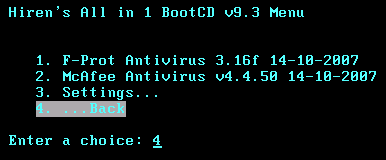
Bao gồm công cụ diệt virus chạy trong môi trường DOS. Nên sử dụng phiên bản Hiren's BootCD mới nhất để có bản cập nhật mới nhất trước khi quét virus. Chương trình được sử dụng khi không thể quét virus trong Windows
4.Recovery Tools

Bao gồm các công cụ phục hồi dữ liệu bị xóa. Các chương trình này rất lâu nhưng hoạt động tốt hơn hẳn so với các chương trình chạy trong Windows
5. Testing Tools :

Bao gồm các công cụ kiểm tra, chuẩn đoán bệnh cho máy tính : kiểm tra RAM, kiểm tra tốc độ toàn hệ thống, kiểm tra ổ cứng, CPU, card màn hình,... PC Check 6.0 cung cấp thông tin về quá trình kiểm tra bộ nhớ, bo mạch chủ, đĩa mềm, đĩa cứng, bàn phím, chuột, USB và cả máy in
6. Hard Disk Tools :
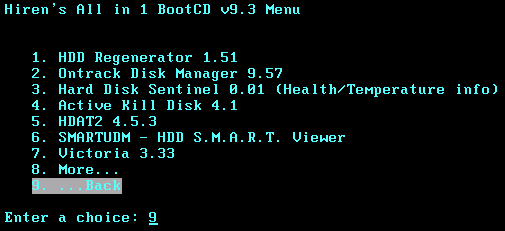
Bao gồm các công cụ đĩa cứng như kiểm tra đĩa cứng, định dạng cấp thấp, phục hồi bad sector, sửa lỗi ổ đĩa, Disk Manager (**) của các nhà sản xuất ổ cứng... HDD Regenerator 1.51 cho phép thực hiện hầu hết các thao tác trên đĩa cứng ở cấp thấp
7. System Info Tools :

Bao gồm các công cụ xem thông tin cấu hình hệ thống. AIDA Sys Infomation Tool 2.14 : cho bạn biết tất cả các thông tin về hệ thống máy tính
8. File Managers :
Bao gồm các công cụ quản lý tập tin trong môi trường DOS : Volkov Commander (chương trình quản lý tập tin tương tự Norton Cmmander nhưng hỗ trợ tên tập tin đến 256 ký tự, hỗ trợ phân vùng định dạng NTFS), Mini Windows 98 (Windows 98 chạy trên CD),...
9. MBR (Master Boot Record) Tools :

Bao gồm các công cụ xử lý MBR (Master Boot Record), thường rất ít được xử dụng vì nếu sai coi như hư ổ cứng. MBR Tool 2.2.100 đảm nhận thao tác lưu dự phòng, kiểm tra, khôi phục, hiệu chỉnh, và xóa mọi thành phần trong bảng MBR
10. BIOS/CMOS Tools :

Bao gồm các công cụ xử lý BIOS và CMOS, thường được dùng trong trường hợp quên password CMOS hoặc BIOS thiết lập sai
11. MultiMedia Tools :

Bao gồm các công cụ multimedia dùng để xem hình hay chơi nhạc trong môi trường DOS mà không cần Windows. Quick View Pro có thể xem được rất nhiều định dạng ảnh trong môi trường DOS với chế độ màu thực (True Color) như trong môi trường Windows
12. Password & Registry Tools :

Bao gồm các công cụ xử lý mật khẩu hệ thống và Registry. Active Password Changer thường được dùng để loại bỏ password Windows khi không quên password
13. Dos :

Khi bạn cần sử dụng MS-DOS thì không cần boot từ đĩa mềm nữa, bạn có thể sử dụng Hiren's BootCD, nó sẽ tạo ra cho bạn một ổ đĩa mềm ảo (ổ A) và một RAM Disk (dung lượng 50MB). Trước khi khởi động DOS, bạn có các tùy chọn như DOS có hỗ trợ USB, SCSI,...
Ngoài ra trên Hiren's BootCD còn có các công cụ khác ít khi được sử dụng
Thủ thuật :
- Khi sử dụng Hiren's BootCD, yêu cầu RAM tối thiểu là 64MB (trong đó 1.44MB dùng làm ổ đĩa mềm ảo, 50MB được dùng làm ổ đĩa ảo RAM Disk)
- Khi chọn định dạng phân vùng, nên chọn Partition Type là NTFS để phân vùng được bảo mật và hoạt động nhanh nhất có thể
- Đối với các dòng mainboard đời mới (chip 965 trở lên) : bạn chỉ có thể sử dụng đĩa Hiren’s BootCD phiên bản 8.8 hoặc mới hơn, khi khởi động vào DOS (hoặc chọn khởi động một ứng dụng bất kỳ nào đó như Ghost hoặc Partition Magic) thì khi một thông báo hiện ra (rất nhanh) yêu cầu bạn chọn loại driver phù hợp cho CD-ROM, bạn chọn XCDROM (di chuyển phím mũi tên xuống để chọn và Enter, không để mặc định là AUTO), sau đó chọn NO (bấm phím N) cho đến khi quá trình boot hoàn tất

- Đối với các mainboar đời quá cũ và máy ảo VMWare : khi thông báo yêu cầu bạn chọn driver cho CD-ROM thì bạn dùng phím mũi tên di chuyển xuống trong danh sách và chọn ATAPICD, và chọn NO cho đến khi quá trình boot hoàn tất

Lưu ý : nếu như chẳng may bạn chọn nhầm loại driver CDROM, thì quá trình boot không thể hoàn tất được, nó sẽ đưa ra tiếp thông báo để bạn chọn lại driver cho đúng, bạn chọn NO (bấm phím N) cho đến khi nó đưa ra thông báo đúng loại driver CDROM thì bạn chọn YES (bấm phím Y) thì quá trình boot sẽ thành công. Hoặc bạn chọn YES khi thông báo "Load Standard CDROM Driver ?" để quay lại danh sách các driver CDROM và chọn lại cho phù hợp

Nếu như chọn AUTO hoặc quá trình boot không thể hoàn tất thì bạn sẽ gặp thông báo như sau (đừng hoảng hốt lên nghĩ rằng đĩa CD của mình bị hỏng và vứt bỏ đi nhé)

Đọc thêm [You must be registered and logged in to see this link.]
Để sử dụng Hiren's BootCD, bạn khởi động máy, chọn khởi động máy từ CD ROM và cho đĩa Hiren's BootCD vào trong ổ đĩa(giống như cài win). Khi menu boot xuất hiện, bạn chọn "Start BootCD" để khởi động Hiren's BootCD hoặc chọn "Boot From Hard Drive" để khởi động từ ổ cứng

Khi chọn Start BootCD bạn sẽ được đưa đến một menu boot của Hiren's BootCD

1. Disk Partition Tools
(Mình sẽ nói quan trọng cái này )
Bao gồm các công cụ phân chia ổ đĩa như
Partition Magic Pro 8.05
Giao diện chương trình như sau:
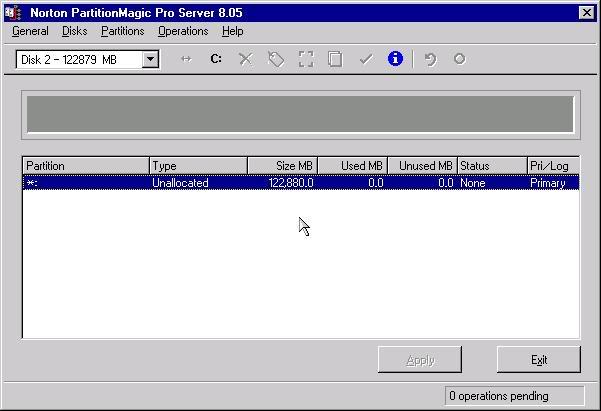
Hiren nên sử dụng chuột bi, nếu sử dụng chuột quang thì không dùng được, bạn phải dùng phím Tab để xuống các ô, Alt+ mũi tên để chọn menu, Enter để OK
Còn nữa : Tên phân vùng trên Hiren's không phải tên thật, bạn chỉ có thể nhận dạng bằng cách xem định dạng hay dung lượng phân vùng nhằm tránh truờng hợp thao tác nhầm với ổ có tài liệu quan trọng khác (tốt nhất nên lưu vào USB sạch để tránh trường hợp đáng tiếc xảy ra

Menu General: tổng quan về Partition Magic : Apply Changes (thực hiện các thao tác để phân vùng ổ đĩa), Discard All Changes (hủy bỏ toàn bộ thao tác phân vùng ổ đĩa)
- Menu Disk : chọn ổ đĩa cần thao tác (nếu có từ 2 ổ cứng vật lý trở lên)
- Menu Partitions : chọn phân vùng cần thao tác
- Menu Operations :
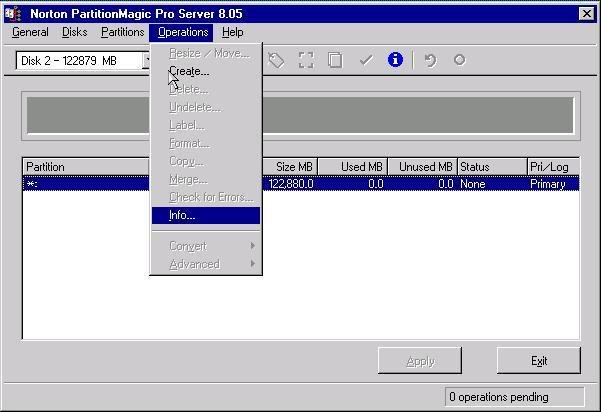
+ Resize/Move : di chuyển hoặc thay đổi kích thước phân vùng (không làm mất dữ liệu)
+ Create : tạo phân vùng mới (dùng khi chưa có phân vùng nào cả trên dung lượng còn trống)
+ Delete : xóa phân vùng
+ Undelete : phục hồi phân vùng đã xóa
+ Label : đặt nhãn đĩa
+ Format : định dạng phân vùng
+ Copy : sao chép phân vùng
+ Merge : ghép 2 hay nhiều phân vùng thành 1 phân vùng duy nhất (không làm mất dữ liệu)
+ Check for Errors : kiểm tra lỗi phân vùng
+ Info : thông tin ổ đĩa
+ Convert : chuyển đổi định dạng phân vùng : FAT thành FAT32, FAT thành NTFS, FAT32 thành FAT, NTFS thành FAT, NTFS thành FAT32, chuyển đổi phân vùng Primary (phân vùng chứa hệ điều hành, có thể boot được) thành Logical (phân vùng chưa dữ liệu, không thể boot) và Logical thành Primary
+ Advanced : Bad Sector Retest (kiểm tra bad sector), Hide/Unhide Partition (ẩn/hiện phân vùng), Set Active (cho phép phân vùng Primary hoạt động, tức là phân vùng được phép boot), Resize Clusters (thay đổi kích thước Clusters, nếu cluster cao thì tốn nhiều dung lượng nhưng truy xuất nhanh và ngược lại)

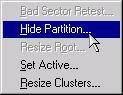
Khi thực hiện xong các thao tác phân vùng ổ đĩa, bạn phải bấm nút Apply thì chương trình mới bắt đầu quá trình thực hiện (vì quá trình phân chia đĩa nếu sai có thể dẫn đến hư ổ cứng, do đó các thao tác bạn thực hiện chỉ là lên "kế hoạch" mà thôi, "kế hoạch" chỉ được chương trình thực hiện khi bấm nút Apply hoặc vào menu General chọn Apply Changes). Trong khi chương trình đang thực hiện thao tác phân chia đĩa, không được di chuyển trỏ chuột (có thể dẫn đến treo máy), không được khởi động lại hay tắt máy tính nửa chừng (có thể gây lổi Partition Table hoặc hư hỏng hoàn toàn ổ cứng). Chỉ được tắt máy khi có thông báo "All operations completed"
hầu hết các thao tác đều có thể được truy cập qua menu này.
Chú ý: Tất cả các thao tác chỉ bắt đầu thực sự có hiệu lực (ghi các thay đổi vào đĩa cứng) khi bạn nhấn vào nút Apply (hoặc chọn lệnh Apply Changes ở menu General, hoặc click vào biểu tượng Apply Changes trên Tool Bar).
Các thao tác cơ bản :
Tạo partition:
-Chọn phần đĩa cứng còn trống trong bảng liệt kê. Vào menu Operations rồi chọn Create...
Hoặc click phải mouse lên phần đĩa cứng còn trống trong bảng liệt kê rồi chọn Create... trên popup menu.
Sau khi bạn chọn thao tác Create. Một dialog box (hộp thoại) sẽ xuất hiện:

-Trong phần Create as bạn chọn partition mới sẽ là Primary Partion hay là Logical Partition. Trong phần Partition Type bạn chọn kiểu hệ thống file (FAT, FAT32...) cho Partition sẽ được tạo. Partition mới sẽ được tự động format với kiểu hệ thống file mà bạn chọn. Nếu bạn chọn là Unformatted thì chỉ có Partition mới được tạo mà không được format. Partition Type nên chọn định dạng là NTFS
Bạn cũng có thể đặt "tên" cho Partition mới bằng cách nhập tên vào ô Label.
Phần Size là để bạn chọn kích thước cho Partition mới.
Chú ý: nếu bạn cọn hệ thống file là FAT thì kích thước của Partition chỉ có thể tối đa là 2Gb.
Và cuối cùng, nếu như bạn chọn kích thước của partition mới nhỏ hơn kích thước lớn nhất có thể (giá trị lớn nhất trong ô Size) thì bạn có thể chọn để partition mới nằm ở đầu hoặc ở cuối vùng đĩa còn trống. Nếu bạn chọn Beginning of freespace thì phần đĩa còn trống (sau khi tạo partition) sẽ nằm tiếp ngay sau Partition mới, còn nếu bạn chọn End of free space thì phần đĩa còn trống sẽ nằm ngay trước Partition mới tạo.
Và đến đây bạn chỉ phải click vào nút OK là hoàn tất thao tác
Format Partition:
Chọn 1 partition trong bảng liệt kê rồi vào menu Operations, chọn Format... hoặc right click lên 1 partition trong bảng liệt kê rồi chọn Format...Hộp thoại Format sẽ xuất hiện.

Bạn chọn kiểu hệ thống file ở phần Partition Type, nên chọn là NTFS
Nhập vào "tên" cho partition ở ô Label (tuỳ chọn, có thể để trống),
Gõ chữ OK vào ô Type OK to confirm parititon format (bắt buộc),
và nhấn OK để hoàn tất thao tác!
Chú ý: Nếu như kích thước của partition mà bạn format lớn hơn 2Gb thì bạn sẽ không được phép chọn FAT trong phần Parttition Type.
Xoá Partition
Chọn 1 partition trong bảng liệt kê, vào menu Operations rồi chọn Delete... hoặc right click lên 1 partition trong bảng liệt kê rồi chọn Delete...Hộp thoại Delete sẽ xuất hiện.

Gõ chữ OK vào ô Type OK to confirm parititon deletion (bắt buộc), và nhấn OK để hoàn tất thao tác!
Di chuyển/Thay đổi kích thước Partition
Chọn 1 partition trong bảng liệt kê, vào menu Operations rồi chọn Resize/Move... hoặc right click lên 1 partition trong bảng liệt kê rồi chọn Resize/Move...Một hộp thoại sẽ xuất hiện.

Bạn có thể dùng mouse "nắm và kéo" trực tiếp phần graph biểu thị cho partition (trên cùng), hoặc nhập trực tiếp các thông số vào các ô Free Space Before, New Size và Free Space After, nhấn OK để hoàn tất thao tác!
Chú ý: Toàn bộ cấu trúc của partition có thể sẽ phải được điều chỉnh lại nên thời gian thực hiện thao tác này sẽ rất lâu nếu như đĩa cứng của bạn chậm hoặc partiton có kích thước lớn. Nếu có thể, bạn nên backup toàn bộ data của partition, xoá partition cũ, tạo lại partition với kích thước mới rồi restore data thì sẽ nhanh hơn rất nhiều.
Copy Partition
Chọn 1 partition trong bảng liệt kê, vào menu Operations rồi chọn Copy... hoặc right click lên 1 partition trong bảng liệt kê rồi chọn Copy...Một hộp thoại sẽ xuất hiện.

Bạn có thể copy partition từ đĩa cứng này sang đĩa cứng khác bằng cách chọn đĩa cứng đích trong mục Disk.
Tiếp theo bạn chọn partition đích bằng cách click vào biểu tượng của các partition hoặc chọn 1 partition trong danh sách. Trong hình minh hoạ chỉ có 1 partition bạn được phép chọn là 1 partition chưa được format, có dung lượng là 456.8Mb.
Nhấn OK để bắt đầu quá trình copy.
Chú ý: Để có thể thực hiện được lệnh copy, đĩa cứng của bạn phải có ít nhất 1 partition trống có dung lượng lớn hơn hoặc bằng partition mà bạn định copy. Thời gian copy nhanh hay chậm tuỳ thuộc vào tốc độ của máy bạn và dung lượng cần copy lớn hay bé.
Chuyển đổi kiểu file hệ thống của partition
Chọn 1 partition trong bảng liệt kê, vào menu Operations rồi chọn Convert hoặc right click lên 1 partition trong bảng liệt kê rồi chọn Convert. Một menu con sẽ xuất hiện.

Bạn có thể chọn một trong các kiểu chuyển đổi:
- Từ FAT sang FAT32, HPFS hiặc NTFS;
- Từ FAT32 sanga FAT;
- Từ NTFS sang FAT hoặc FAT32.
Ngoài ra bạn cũng có thể chuyển 1 partition từ Logical thành Primary và ngược lại.
Chú ý:
Backup dữ liệu trước khi thực hiện quá trình chuyển đổi.
Thời gian chuyển đổi kiểu hệ thống file có thể sẽ rất lâu đối với partition có dung lượng lớn
Các thao tác nâng cao
Chọn 1 partition trong bảng liệt kê, vào menu Operations rồi chọn Advanced hoặc right click lên 1 partition trong bảng liệt kê rồi chọn Advanced. Một menu con sẽ xuất hiện.

Bad Sector Retest: kiểm tra các sector được đánh dấu là "bad" trên đĩa cứng xem thử nó có còn sử dụng được nữa hay không.
Hide Partition: làm "ẩn" partition; partition sau khi làm ẩn thì hệ điều hành sẽ không còn nhận ra được nữa. Để làm "xuất hiện" lại partition, bạn chọn lệnh Unhide Partition. (nếu bạn chọn Advanced trên 1 partion đã bị ẩn thì lệnh Hide Partition sẽ được thay bằng lệnh Unhide Partition).
Resize Root: thay đổi số lượng file và thư mục con mà thư mục gốc có thể lưu trữ.
Set Active: làm cho partiton "active". Tại một thời điểm chỉ có thể có 1 partion được active, và hệ điều hành nào cài trên partion active sẽ được chọn khởi động lúc bật máy.
Resize Clusters: thay đổi kích thước của 1 cluster. Cluster là một nhóm các sector. Mỗi lần đọc/ghi đĩa cứng ta đều truy xuất từng cluster chứ không phải là từng sector; làm như thế sẽ tăng tốc độ truy xuất đĩa cứng. Thay đổi kích thước cluster chính là thay đổi số sector trong một cluster. Số sector trong 1 cluster càng lớn thì đĩa cứng truy xuất càng nhanh; nhưng cũng sẽ gây lãng phí dung lượng đĩa nhiều hơn.
Các thao tác khác
Kiển tra lỗi: chọn 1 partition trong bảng liệt kê, vào menu Operations rồi chọn Check for Errors...hoặc right click lên 1 partition trong bảng liệt kê rồi chọn Check for Errors...
Thông tin về partition: chọn 1 partition trong bảng liệt kê, vào menu Operations rồi chọn Info...hoặc right click lên 1 partition trong bảng liệt kê rồi chọn Info...
Tăng tốc độ các thao tác: bạn vào menu General rồi chọn Preferences...Trong phần Skip bad sector checks, bạn hãy đánh dấu chọn tất cả các partition trong danh sách. Lựa chọn này sẽ làm cho tốc độ của các thao tác nhanh hơn khoảng 30-50% (xem hình minh hoạ)


Các con số giới hạn:
32Mb: Hệ điều hành DOS các version trước 3.3 không truy xuất được các partition có dung lượng lớn hơn 32Mb.
512Mb: Đây là "mức ngăn cách giữa" FAT và FAT32. Theo Microsoft khuyến cáo thì nếu partion có dung lượng từ 512Mb trở xuống thì bạn nên dùng FAT, nếu từ 512Mb trở lên thì nên dùng FAT32.
2Gb: Đây là giới hạn của FAT, hệ thống file FAT không thể quản lý partition lớn hơn 2Gb. Một số hệ điều hành gặp trục trặc với partition lớn hơn 2Gb (DOS 6.x, WinNT 4 không thể format được partition lớn hơn 2Gb).
1024 cylinder/2Gb: một số BIOS không thể nạp hệ điều hành nằm ngoài vùng 1024 cylinder đầu tiên hoặc 2Gb đầu tiên của đĩa cứng. Hay nói cách khác là một số hệ điều hành cài trên vùng partition nằm ngoài giới hạn 1024 cylinder hoặc 2Gb sẽ không thể khởi động.
8.4Gb: các mainboard cũ (trước năm 2000) có thể không nhận ra đĩa cứng có dung lượng lớn hơn 8.4Gb. WinNT 4 cũng không thể quản lý được partition lớn hơn 8.4Gb.
2. Disk Clone Tools
Mấy cái này mình chỉ giới thiệu qua (các bạn phải thực hành thì mới nên chuyện chứ
 )
)
Bao gồm các công cụ sao lưu dự phòng : Image Center 5.6 (hay Drive Image 2002), Norton Ghost, Acronis True Image. Ghost và True Image là 2 chương trình được nhiều người dùng nhất
Ghost đã được Kami post ở đây
[You must be registered and logged in to see this link.]
3. Antivirus Tools :
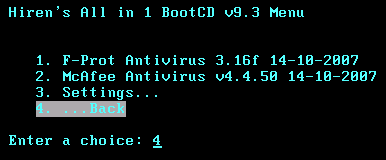
Bao gồm công cụ diệt virus chạy trong môi trường DOS. Nên sử dụng phiên bản Hiren's BootCD mới nhất để có bản cập nhật mới nhất trước khi quét virus. Chương trình được sử dụng khi không thể quét virus trong Windows
4.Recovery Tools

Bao gồm các công cụ phục hồi dữ liệu bị xóa. Các chương trình này rất lâu nhưng hoạt động tốt hơn hẳn so với các chương trình chạy trong Windows
5. Testing Tools :

Bao gồm các công cụ kiểm tra, chuẩn đoán bệnh cho máy tính : kiểm tra RAM, kiểm tra tốc độ toàn hệ thống, kiểm tra ổ cứng, CPU, card màn hình,... PC Check 6.0 cung cấp thông tin về quá trình kiểm tra bộ nhớ, bo mạch chủ, đĩa mềm, đĩa cứng, bàn phím, chuột, USB và cả máy in
6. Hard Disk Tools :
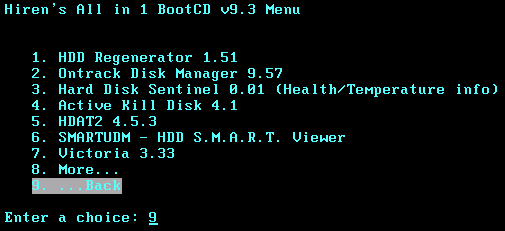
Bao gồm các công cụ đĩa cứng như kiểm tra đĩa cứng, định dạng cấp thấp, phục hồi bad sector, sửa lỗi ổ đĩa, Disk Manager (**) của các nhà sản xuất ổ cứng... HDD Regenerator 1.51 cho phép thực hiện hầu hết các thao tác trên đĩa cứng ở cấp thấp
7. System Info Tools :

Bao gồm các công cụ xem thông tin cấu hình hệ thống. AIDA Sys Infomation Tool 2.14 : cho bạn biết tất cả các thông tin về hệ thống máy tính
8. File Managers :
Bao gồm các công cụ quản lý tập tin trong môi trường DOS : Volkov Commander (chương trình quản lý tập tin tương tự Norton Cmmander nhưng hỗ trợ tên tập tin đến 256 ký tự, hỗ trợ phân vùng định dạng NTFS), Mini Windows 98 (Windows 98 chạy trên CD),...
9. MBR (Master Boot Record) Tools :

Bao gồm các công cụ xử lý MBR (Master Boot Record), thường rất ít được xử dụng vì nếu sai coi như hư ổ cứng. MBR Tool 2.2.100 đảm nhận thao tác lưu dự phòng, kiểm tra, khôi phục, hiệu chỉnh, và xóa mọi thành phần trong bảng MBR
10. BIOS/CMOS Tools :

Bao gồm các công cụ xử lý BIOS và CMOS, thường được dùng trong trường hợp quên password CMOS hoặc BIOS thiết lập sai
11. MultiMedia Tools :

Bao gồm các công cụ multimedia dùng để xem hình hay chơi nhạc trong môi trường DOS mà không cần Windows. Quick View Pro có thể xem được rất nhiều định dạng ảnh trong môi trường DOS với chế độ màu thực (True Color) như trong môi trường Windows
12. Password & Registry Tools :

Bao gồm các công cụ xử lý mật khẩu hệ thống và Registry. Active Password Changer thường được dùng để loại bỏ password Windows khi không quên password
13. Dos :

Khi bạn cần sử dụng MS-DOS thì không cần boot từ đĩa mềm nữa, bạn có thể sử dụng Hiren's BootCD, nó sẽ tạo ra cho bạn một ổ đĩa mềm ảo (ổ A) và một RAM Disk (dung lượng 50MB). Trước khi khởi động DOS, bạn có các tùy chọn như DOS có hỗ trợ USB, SCSI,...
Ngoài ra trên Hiren's BootCD còn có các công cụ khác ít khi được sử dụng
Thủ thuật :
- Khi sử dụng Hiren's BootCD, yêu cầu RAM tối thiểu là 64MB (trong đó 1.44MB dùng làm ổ đĩa mềm ảo, 50MB được dùng làm ổ đĩa ảo RAM Disk)
- Khi chọn định dạng phân vùng, nên chọn Partition Type là NTFS để phân vùng được bảo mật và hoạt động nhanh nhất có thể
- Đối với các dòng mainboard đời mới (chip 965 trở lên) : bạn chỉ có thể sử dụng đĩa Hiren’s BootCD phiên bản 8.8 hoặc mới hơn, khi khởi động vào DOS (hoặc chọn khởi động một ứng dụng bất kỳ nào đó như Ghost hoặc Partition Magic) thì khi một thông báo hiện ra (rất nhanh) yêu cầu bạn chọn loại driver phù hợp cho CD-ROM, bạn chọn XCDROM (di chuyển phím mũi tên xuống để chọn và Enter, không để mặc định là AUTO), sau đó chọn NO (bấm phím N) cho đến khi quá trình boot hoàn tất

- Đối với các mainboar đời quá cũ và máy ảo VMWare : khi thông báo yêu cầu bạn chọn driver cho CD-ROM thì bạn dùng phím mũi tên di chuyển xuống trong danh sách và chọn ATAPICD, và chọn NO cho đến khi quá trình boot hoàn tất

Lưu ý : nếu như chẳng may bạn chọn nhầm loại driver CDROM, thì quá trình boot không thể hoàn tất được, nó sẽ đưa ra tiếp thông báo để bạn chọn lại driver cho đúng, bạn chọn NO (bấm phím N) cho đến khi nó đưa ra thông báo đúng loại driver CDROM thì bạn chọn YES (bấm phím Y) thì quá trình boot sẽ thành công. Hoặc bạn chọn YES khi thông báo "Load Standard CDROM Driver ?" để quay lại danh sách các driver CDROM và chọn lại cho phù hợp

Nếu như chọn AUTO hoặc quá trình boot không thể hoàn tất thì bạn sẽ gặp thông báo như sau (đừng hoảng hốt lên nghĩ rằng đĩa CD của mình bị hỏng và vứt bỏ đi nhé)

Đọc thêm [You must be registered and logged in to see this link.]

BS Se S2T- Chuyên viên an ninh Se S2T

-
 Con Giáp :
Con Giáp : 
Tuổi giáp Trung Hoa :
Tổng số bài gửi : 797
Điểm Se S2T : 115494
Sinh Nhật : 03/11/1990
Tham gia ngày : 29/04/2010
Tuổi : 33
Đến từ : Thành Phố Hoa Hồng
Huy chương
Sức mạnh:


 (100/100)
(100/100)
Điểm SeS2T:


 (35/50)
(35/50)
Permissions in this forum:
Bạn không có quyền trả lời bài viết